Matplotlib饼图标签重叠问题的解决方案
参考:matplotlib pie chart labels overlap
Matplotlib是Python中最流行的数据可视化库之一,它提供了丰富的绘图功能,其中饼图(pie chart)是一种常用的图表类型,用于展示数据的比例关系。然而,在使用Matplotlib绘制饼图时,经常会遇到标签重叠的问题,特别是当数据项较多或者某些数据占比较小时。本文将详细介绍如何解决Matplotlib饼图中标签重叠的问题,并提供多种实用的解决方案和示例代码。
1. 饼图标签重叠问题的产生原因
在绘制饼图时,Matplotlib默认会将标签放置在每个扇形的中心位置。当数据项较多或者某些数据占比较小时,标签之间的间距会变得很小,导致标签重叠。这不仅影响了图表的美观性,也降低了数据的可读性。
以下是一个简单的示例,展示了标签重叠的问题:
import matplotlib.pyplot as plt
# 准备数据
sizes = [15, 30, 45, 10]
labels = ['A', 'B', 'C', 'D']
# 创建饼图
plt.figure(figsize=(8, 8))
plt.pie(sizes, labels=labels, autopct='%1.1f%%')
plt.title('How2matplotlib.com: Pie Chart with Overlapping Labels')
plt.axis('equal')
plt.show()
Output:
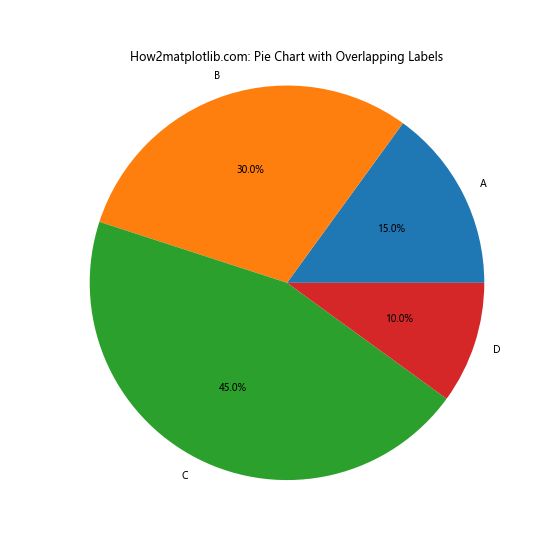
在这个例子中,我们创建了一个简单的饼图,包含四个数据项。虽然数据项不多,但如果某些扇形较小,标签仍可能发生重叠。
2. 调整图表大小和位置
解决标签重叠问题的一种简单方法是调整图表的大小和位置。通过增加图表的尺寸,可以为标签提供更多的空间,从而减少重叠的可能性。
import matplotlib.pyplot as plt
# 准备数据
sizes = [15, 30, 45, 10, 20, 25, 5]
labels = ['A', 'B', 'C', 'D', 'E', 'F', 'G']
# 创建更大的图表
plt.figure(figsize=(12, 12))
plt.pie(sizes, labels=labels, autopct='%1.1f%%')
plt.title('How2matplotlib.com: Larger Pie Chart to Reduce Label Overlap')
plt.axis('equal')
plt.show()
Output:
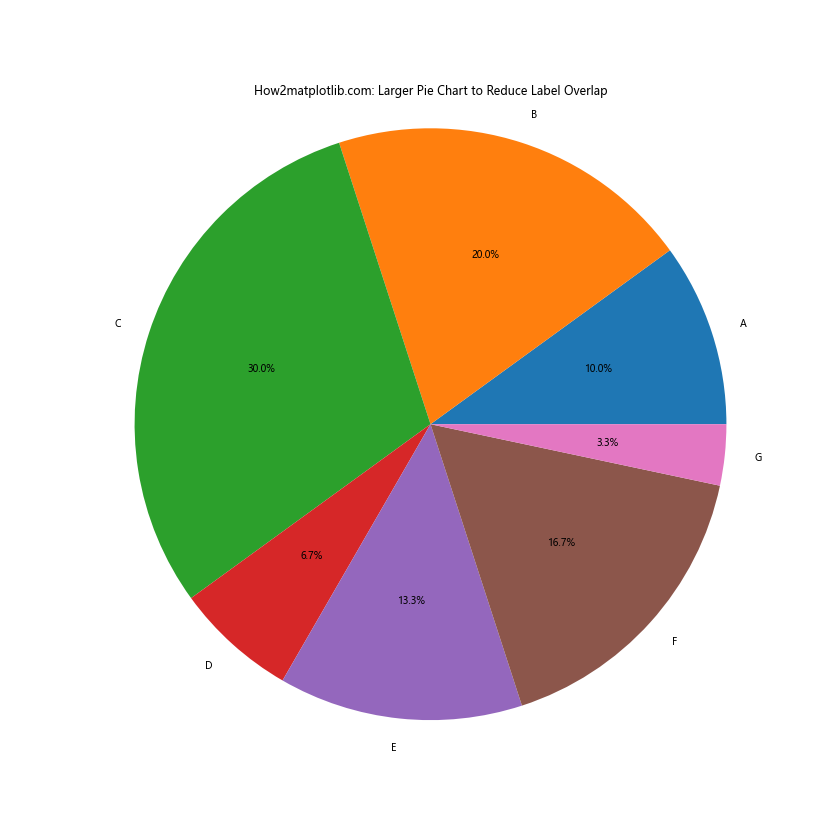
在这个例子中,我们将图表的大小从默认的(6, 6)增加到了(12, 12)。这样可以为标签提供更多的空间,减少重叠的可能性。
3. 使用legend()函数替代直接标注
另一种有效的方法是使用图例(legend)来替代直接在饼图上标注。这种方法可以完全避免标签重叠的问题,并且可以更灵活地控制标签的位置和格式。
import matplotlib.pyplot as plt
# 准备数据
sizes = [15, 30, 45, 10, 20, 25, 5]
labels = ['A', 'B', 'C', 'D', 'E', 'F', 'G']
# 创建饼图,使用图例代替直接标注
plt.figure(figsize=(10, 8))
plt.pie(sizes, autopct='%1.1f%%', pctdistance=0.85)
plt.title('How2matplotlib.com: Pie Chart with Legend')
plt.legend(labels, title="Categories", loc="center left", bbox_to_anchor=(1, 0, 0.5, 1))
plt.axis('equal')
plt.tight_layout()
plt.show()
Output:
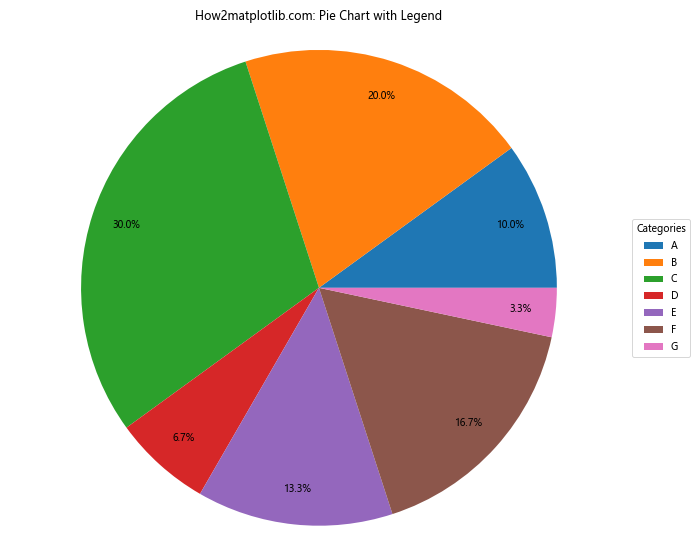
在这个例子中,我们使用legend()函数创建了一个图例,并将其放置在饼图的右侧。这种方法不仅解决了标签重叠的问题,还可以使图表看起来更加整洁和专业。
4. 调整标签位置
Matplotlib允许我们调整标签的位置,通过设置pctdistance参数,我们可以控制百分比标签与圆心的距离。同时,我们还可以使用labeldistance参数来调整标签文本的位置。
import matplotlib.pyplot as plt
# 准备数据
sizes = [15, 30, 45, 10, 20, 25, 5]
labels = ['A', 'B', 'C', 'D', 'E', 'F', 'G']
# 创建饼图,调整标签位置
plt.figure(figsize=(10, 10))
plt.pie(sizes, labels=labels, autopct='%1.1f%%', pctdistance=1.1, labeldistance=1.2)
plt.title('How2matplotlib.com: Pie Chart with Adjusted Label Positions')
plt.axis('equal')
plt.show()
Output:
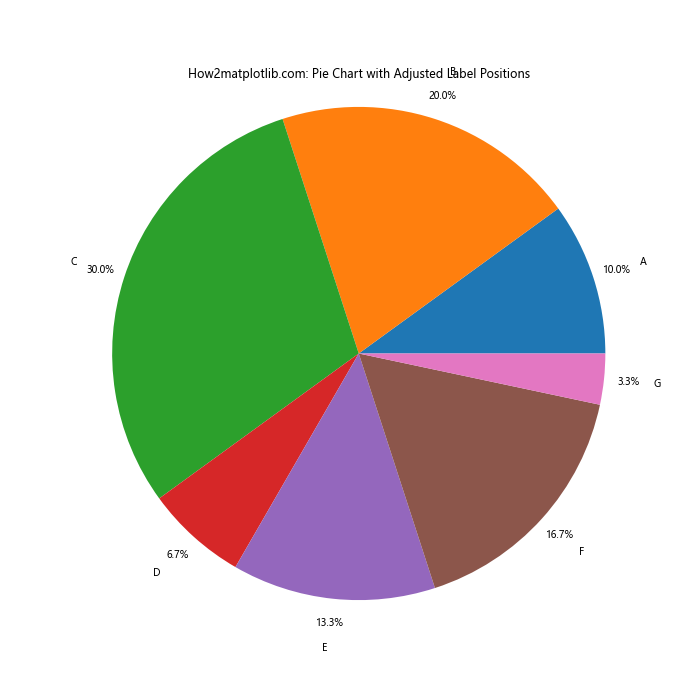
在这个例子中,我们将pctdistance设置为1.1,将百分比标签稍微向外移动。同时,我们将labeldistance设置为1.2,使标签文本位于更外侧的位置。这样可以减少标签之间的重叠。
5. 使用wedgeprops参数调整扇形
通过调整扇形的大小,我们可以为标签腾出更多的空间。Matplotlib的pie()函数提供了wedgeprops参数,允许我们自定义扇形的属性。
import matplotlib.pyplot as plt
# 准备数据
sizes = [15, 30, 45, 10, 20, 25, 5]
labels = ['A', 'B', 'C', 'D', 'E', 'F', 'G']
# 创建饼图,调整扇形大小
plt.figure(figsize=(10, 10))
plt.pie(sizes, labels=labels, autopct='%1.1f%%', wedgeprops=dict(width=0.7))
plt.title('How2matplotlib.com: Pie Chart with Adjusted Wedge Size')
plt.axis('equal')
plt.show()
Output:
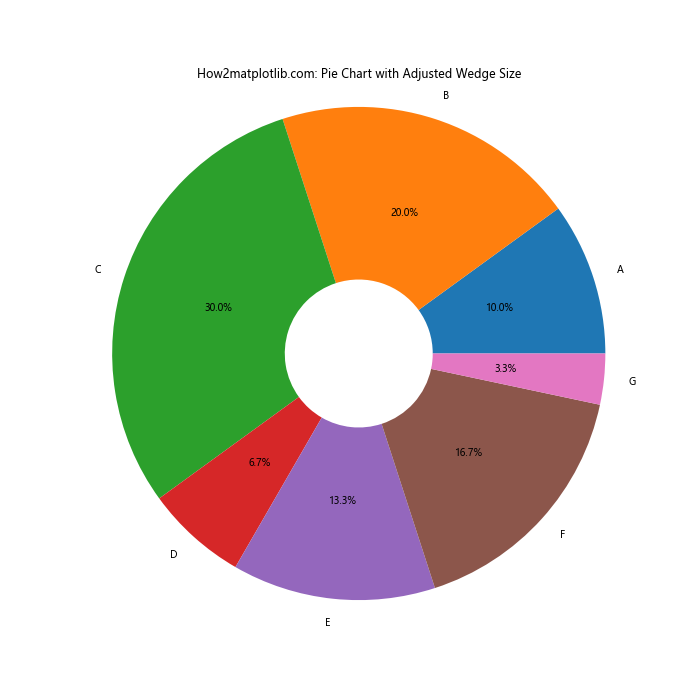
在这个例子中,我们通过设置wedgeprops=dict(width=0.7)来减小扇形的宽度,从而为标签腾出更多空间。这种方法特别适用于数据项较多的情况。
6. 使用textprops参数调整文本属性
Matplotlib允许我们通过textprops参数来自定义标签文本的属性。我们可以调整文本的大小、颜色、字体等属性,以减少标签重叠的问题。
import matplotlib.pyplot as plt
# 准备数据
sizes = [15, 30, 45, 10, 20, 25, 5]
labels = ['A', 'B', 'C', 'D', 'E', 'F', 'G']
# 创建饼图,调整文本属性
plt.figure(figsize=(10, 10))
plt.pie(sizes, labels=labels, autopct='%1.1f%%',
textprops={'fontsize': 8, 'color': 'white', 'weight': 'bold'})
plt.title('How2matplotlib.com: Pie Chart with Custom Text Properties')
plt.axis('equal')
plt.show()
Output:
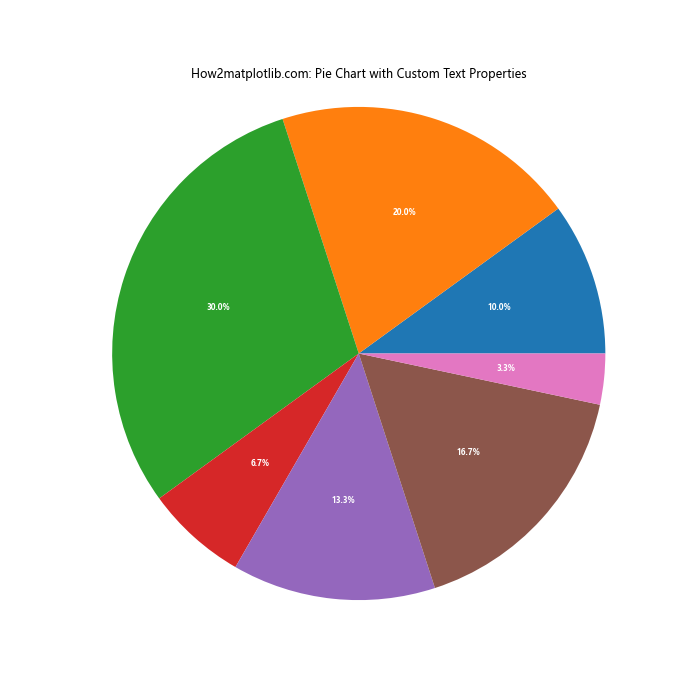
在这个例子中,我们通过textprops参数设置了标签文本的字体大小、颜色和粗细。通过减小字体大小,我们可以减少标签之间的重叠。
7. 使用autopct参数自定义百分比标签
autopct参数不仅可以用来显示百分比,还可以用来自定义标签的格式和内容。通过自定义函数,我们可以更灵活地控制标签的显示。
import matplotlib.pyplot as plt
# 准备数据
sizes = [15, 30, 45, 10, 20, 25, 5]
labels = ['A', 'B', 'C', 'D', 'E', 'F', 'G']
# 自定义标签函数
def make_autopct(values):
def my_autopct(pct):
total = sum(values)
val = int(round(pct*total/100.0))
return f'{pct:.1f}%\n({val:d})'
return my_autopct
# 创建饼图,使用自定义标签函数
plt.figure(figsize=(10, 10))
plt.pie(sizes, labels=labels, autopct=make_autopct(sizes))
plt.title('How2matplotlib.com: Pie Chart with Custom Labels')
plt.axis('equal')
plt.show()
Output:
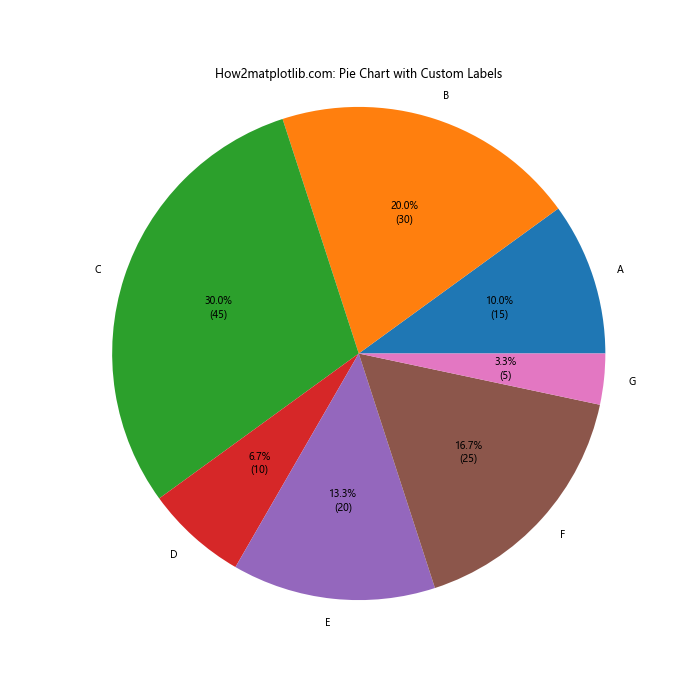
在这个例子中,我们定义了一个自定义函数make_autopct,它不仅显示百分比,还显示实际的数值。这种方法可以在有限的空间内提供更多的信息。
8. 使用explode参数分离扇形
explode参数允许我们将某些扇形从饼图中分离出来。这不仅可以突出显示某些数据项,还可以为标签腾出更多空间。
import matplotlib.pyplot as plt
# 准备数据
sizes = [15, 30, 45, 10, 20, 25, 5]
labels = ['A', 'B', 'C', 'D', 'E', 'F', 'G']
explode = (0, 0.1, 0, 0, 0.05, 0, 0) # 突出显示第二和第五个扇形
# 创建饼图,使用explode参数
plt.figure(figsize=(10, 10))
plt.pie(sizes, labels=labels, autopct='%1.1f%%', explode=explode)
plt.title('How2matplotlib.com: Pie Chart with Exploded Slices')
plt.axis('equal')
plt.show()
Output:
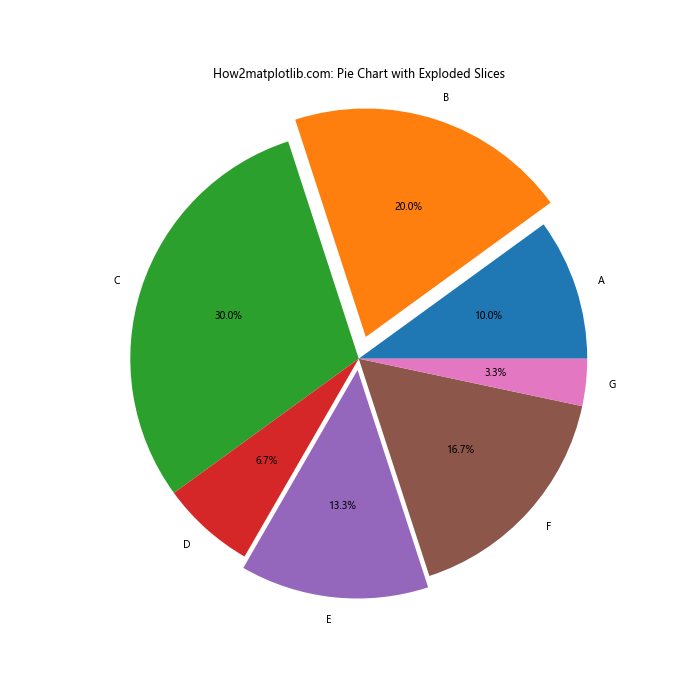
在这个例子中,我们使用explode参数将第二个和第五个扇形稍微分离出来。这不仅可以突出这两个数据项,还可以为它们的标签提供更多空间。
9. 使用matplotlib.patches创建自定义标签
对于更复杂的标签布局,我们可以使用Matplotlib的patches模块来创建自定义的标签。这种方法虽然需要更多的代码,但提供了最大的灵活性。
import matplotlib.pyplot as plt
import matplotlib.patches as patches
# 准备数据
sizes = [15, 30, 45, 10, 20, 25, 5]
labels = ['A', 'B', 'C', 'D', 'E', 'F', 'G']
# 创建饼图
fig, ax = plt.subplots(figsize=(12, 8))
wedges, texts, autotexts = ax.pie(sizes, autopct='%1.1f%%', pctdistance=0.85)
# 创建自定义标签
bbox_props = dict(boxstyle="round,pad=0.3", fc="w", ec="k", lw=0.72)
kw = dict(arrowprops=dict(arrowstyle="-"),
bbox=bbox_props, zorder=0, va="center")
for i, p in enumerate(wedges):
ang = (p.theta2 - p.theta1) / 2. + p.theta1
y = np.sin(np.deg2rad(ang))
x = np.cos(np.deg2rad(ang))
horizontalalignment = {-1: "right", 1: "left"}[int(np.sign(x))]
connectionstyle = f"angle,angleA=0,angleB={ang}"
kw["arrowprops"].update({"connectionstyle": connectionstyle})
ax.annotate(labels[i], xy=(x, y), xytext=(1.35*np.sign(x), 1.4*y),
horizontalalignment=horizontalalignment, **kw)
plt.title('How2matplotlib.com: Pie Chart with Custom Annotations')
plt.axis('equal')
plt.tight_layout()
plt.show()
在这个例子中,我们使用matplotlib.patches和annotate()函数创建了自定义的标签。这种方法允许我们精确控制每个标签的位置和样式,从而完全避免标签重叠的问题。
10. 使用polar坐标系创建环形图
环形图是饼图的一种变体,它可以为标签提供更多的空间。我们可以使用极坐标系来创建环形图,这种方法特别适合数据项较多的情况。
import matplotlib.pyplot as plt
import numpy as np
# 准备数据
sizes = [15, 30, 45, 10, 20, 25, 5]
labels = ['A', 'B', 'C', 'D', 'E', 'F', 'G']
# 创建环形图
fig, ax = plt.subplots(figsize=(10, 10), subplot_kw=dict(projection='polar'))
size = 0.3
vals = np.array(sizes) / 100.0
norm = plt.Normalize(0, vals.max())
colormap = plt.get_cmap("tab20c")
for i in range(len(vals)):
angles = np.linspace(2 * np.pi * i / len(vals), 2 * np.pi * (i + 1) / len(vals), 100)
ax.bar(angles, [size] * len(angles), bottom=1-size, width=angles[1]-angles[0],
color=colormap(norm(vals[i])), alpha=0.8)
# 添加标签
angle = np.mean(angles)
x = (1 - size/2) * np.cos(angle)
y = (1 - size/2) * np.sin(angle)
ax.text(angle, 1-size/2, f"{labels[i]}\n{sizes[i]}%", ha='center', va='center')
ax.set_ylim(0, 1)
ax.set_yticks([])
ax.set_xticks([])
plt.title('How2matplotlib.com: Ring Chart with Labels')
plt.show()
Output:
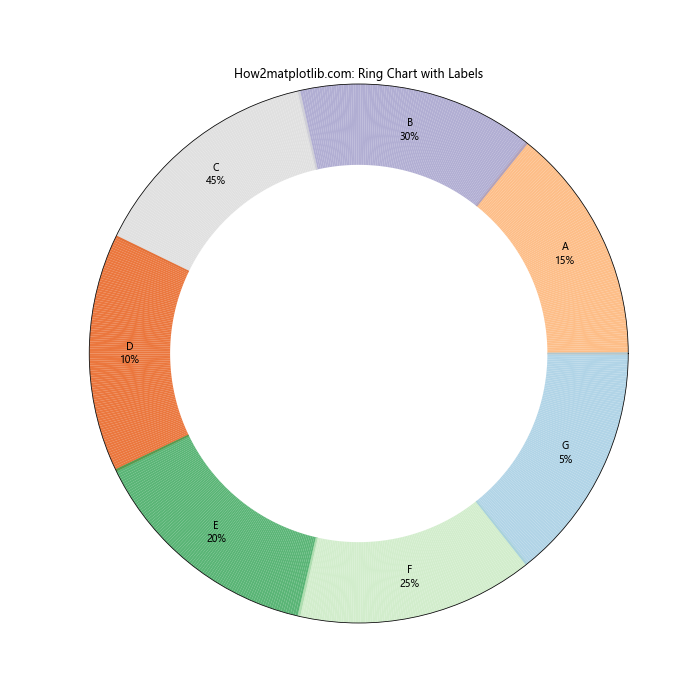
在这个例子中,我们使用极坐标系创建了一个环形图。通过将数据表示为环形,我们为标签腾出了更多的空间,有效避免了标签重叠的问题。
11. 使用seaborn库绘制饼图
Seaborn是基于Matplotlib的统计数据可视化库,它提供了一些高级功能,可以帮助我们更容易地创建美观的图表。虽然Seaborn主要用于统计图表,但我们也可以利用它来绘制饼图并解决标签重叠的问题。
import matplotlib.pyplot as plt
import seaborn as sns
import pandas as pd
# 准备数据
data = pd.DataFrame({
'category': ['A', 'B', 'C', 'D', 'E', 'F', 'G'],
'value': [15, 30, 45, 10, 20, 25, 5]
})
# 设置Seaborn样式
sns.set_style("whitegrid")
# 创建饼图
plt.figure(figsize=(10, 10))
colors = sns.color_palette("pastel")[0:7]
plt.pie(data['value'], labels=data['category'], colors=colors, autopct='%.0f%%')
plt.title('How2matplotlib.com: Seaborn Styled Pie Chart')
plt.show()
Output:
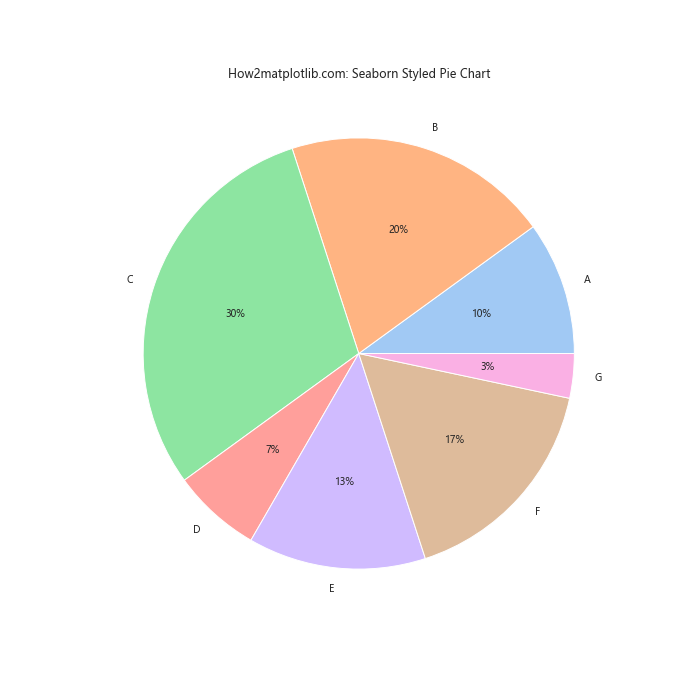
在这个例子中,我们使用Seaborn的颜色调色板和样式设置来创建一个更加美观的饼图。Seaborn的样式设置可以帮助我们创建更专业的图表外观,同时其颜色调色板可以提供更和谐的颜色搭配。
12. 使用plotly库创建交互式饼图
Plotly是一个强大的交互式数据可视化库,它可以创建动态的、可交互的图表。使用Plotly创建饼图可以完全避免标签重叠的问题,因为用户可以通过鼠标悬停来查看详细信息。
import plotly.graph_objects as go
# 准备数据
labels = ['A', 'B', 'C', 'D', 'E', 'F', 'G']
values = [15, 30, 45, 10, 20, 25, 5]
# 创建交互式饼图
fig = go.Figure(data=[go.Pie(labels=labels, values=values, textinfo='label+percent',
insidetextorientation='radial'
)])
fig.update_layout(
title_text="How2matplotlib.com: Interactive Pie Chart with Plotly",
annotations=[dict(text='How2matplotlib.com', x=0.5, y=0.5, font_size=20, showarrow=False)]
)
fig.show()
在这个例子中,我们使用Plotly创建了一个交互式的饼图。用户可以通过鼠标悬停在各个扇形上来查看详细信息,完全避免了标签重叠的问题。此外,Plotly还提供了丰富的自定义选项,可以进一步优化图表的外观和交互性。
13. 使用matplotlib的gridspec创建复合图表
对于数据项较多的情况,我们可以考虑将饼图与其他类型的图表结合,例如将主要的数据项显示为饼图,而将次要的数据项显示为条形图。这种方法可以有效避免标签重叠,同时提供更丰富的数据展示。
import matplotlib.pyplot as plt
import matplotlib.gridspec as gridspec
# 准备数据
sizes = [30, 25, 20, 15, 10]
labels = ['A', 'B', 'C', 'D', 'E']
others = [5, 4, 3, 2, 1]
other_labels = ['F', 'G', 'H', 'I', 'J']
# 创建复合图表
fig = plt.figure(figsize=(12, 8))
gs = gridspec.GridSpec(1, 2, width_ratios=[2, 1])
# 饼图
ax1 = plt.subplot(gs[0])
wedges, texts, autotexts = ax1.pie(sizes, labels=labels, autopct='%1.1f%%')
ax1.set_title('How2matplotlib.com: Main Categories')
# 条形图
ax2 = plt.subplot(gs[1])
ax2.barh(other_labels, others)
ax2.set_title('How2matplotlib.com: Other Categories')
ax2.invert_yaxis()
plt.tight_layout()
plt.show()
Output:
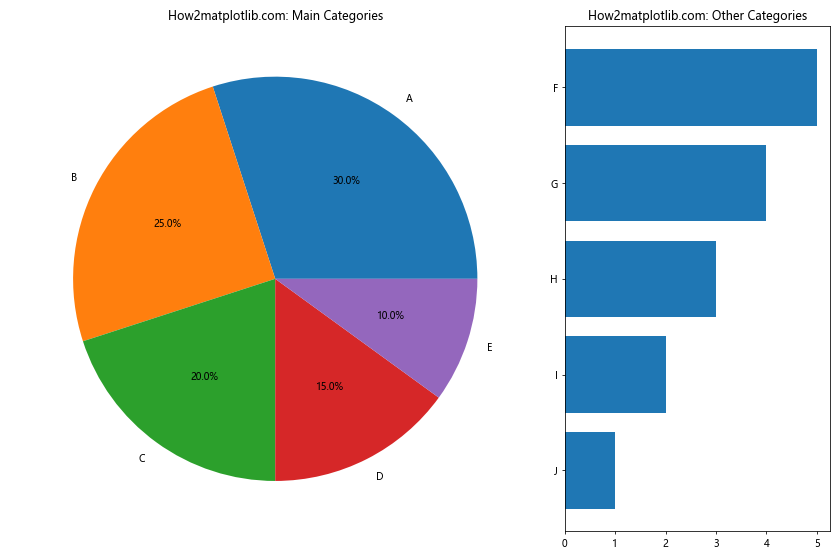
在这个例子中,我们使用gridspec创建了一个复合图表,左侧是主要数据项的饼图,右侧是次要数据项的水平条形图。这种方法不仅解决了标签重叠的问题,还能更全面地展示数据。
14. 使用matplotlib的axes创建嵌套饼图
对于层次化的数据,我们可以创建嵌套饼图(也称为多层饼图或同心圆图)。这种方法可以在有限的空间内展示更多的信息,同时避免标签重叠。
import matplotlib.pyplot as plt
# 准备数据
sizes_outer = [30, 70]
labels_outer = ['Group A', 'Group B']
sizes_inner = [15, 15, 20, 25, 25]
labels_inner = ['A1', 'A2', 'B1', 'B2', 'B3']
# 创建嵌套饼图
fig, ax = plt.subplots(figsize=(10, 10))
# 外层饼图
wedges_outer, texts_outer, autotexts_outer = ax.pie(sizes_outer, labels=labels_outer, autopct='%1.1f%%',
pctdistance=0.85, radius=1)
# 内层饼图
wedges_inner, texts_inner, autotexts_inner = ax.pie(sizes_inner, labels=labels_inner, autopct='%1.1f%%',
pctdistance=0.75, radius=0.7)
ax.set_title('How2matplotlib.com: Nested Pie Chart')
plt.show()
Output:
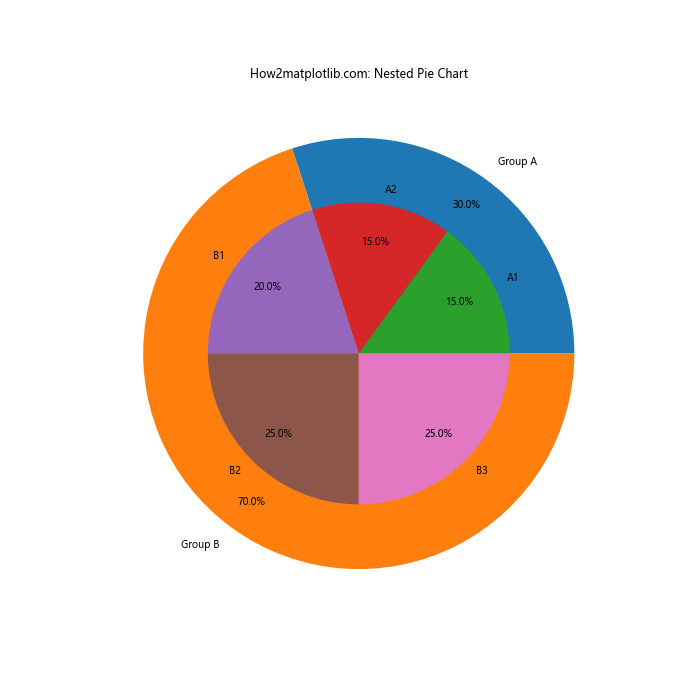
在这个例子中,我们创建了一个嵌套饼图,外层显示两个主要组,内层显示各组的细分类别。这种方法可以在避免标签重叠的同时,展示更多层次的数据信息。
15. 使用matplotlib的transforms进行标签位置微调
有时,即使采用了上述方法,仍可能存在个别标签重叠的情况。在这种情况下,我们可以使用Matplotlib的transforms功能对特定标签的位置进行微调。
import matplotlib.pyplot as plt
import numpy as np
# 准备数据
sizes = [30, 25, 20, 15, 10]
labels = ['A', 'B', 'C', 'D', 'E']
# 创建饼图
fig, ax = plt.subplots(figsize=(10, 10))
wedges, texts, autotexts = ax.pie(sizes, labels=labels, autopct='%1.1f%%')
# 微调标签位置
for i, text in enumerate(texts):
angle = (wedges[i].theta1 + wedges[i].theta2) / 2
x = np.cos(np.deg2rad(angle))
y = np.sin(np.deg2rad(angle))
# 对特定标签进行位置调整
if labels[i] == 'D':
text.set_position((1.2*x, 1.2*y))
elif labels[i] == 'E':
text.set_position((1.3*x, 1.3*y))
ax.set_title('How2matplotlib.com: Pie Chart with Fine-tuned Label Positions')
plt.show()
Output:
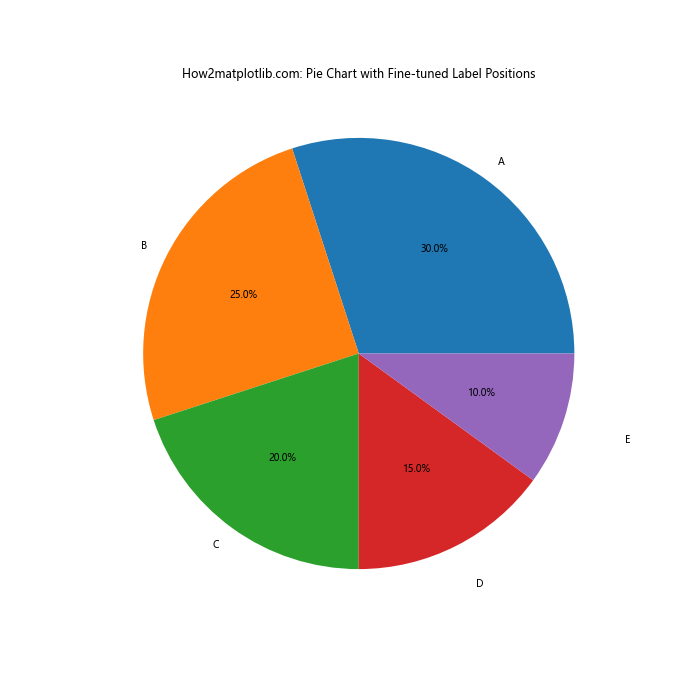
在这个例子中,我们对标签’D’和’E’的位置进行了微调,将它们稍微向外移动,以避免与相邻标签重叠。这种方法需要手动调整,但可以精确控制每个标签的位置。
结论
解决Matplotlib饼图中标签重叠的问题有多种方法,每种方法都有其适用的场景。从简单的调整图表大小和使用图例,到更复杂的自定义标签和创建复合图表,我们可以根据具体需求选择最合适的解决方案。
在实际应用中,可能需要结合多种方法来获得最佳效果。例如,我们可以先调整图表大小和扇形宽度,然后使用自定义标签函数,最后再对个别标签进行微调。
此外,随着数据可视化技术的发展,使用交互式图表库如Plotly也是一个很好的选择,特别是在需要展示大量数据项的情况下。
无论选择哪种方法,关键是要确保图表清晰易读,能够有效传达数据信息。通过合理运用这些技巧,我们可以创建既美观又信息丰富的饼图,为数据分析和展示提供有力支持。
 极客笔记
极客笔记